Kam mizí oči u spolužáků? Kam zmizely dárky zdarma v Odnoklassniki a co mám dělat? Je to špatné?
Nejprve si ujasněme, co to drsné slovo znamená "Rozvržení" v kombinaci se slovem klávesnice.
Budu upřímný hned, můj mozek kategoricky nechce tuto kombinaci slov vnímat jako koncept. Ale musíme se s tím smířit, stejně jako s pojmem „“.
ruský koncept "Rozvržení" odpovídá anglické slovo "rozvržení"(layout), což přeloženo do ruštiny znamená umístění, uspořádání, rozložení.
Jinými slovy "Rozvržení" znamená, kde, na kterém klávese klávesnice se nachází konkrétní písmeno nebo symbol. A pokud jste vybrali rozložení klávesnice „Ruské“, pak střední řada písmen máte VŽDY budou dopisy "FYVAPROLJE", přesně v těchto místech a přesně na těchto klávesách. Tito. osobní korespondence dopisů určitý klíče na klávesnici.
"Ruština" Rozvržení, které se obvykle instaluje, vypadá takto: 
Ale. S dopisem je spojena jedna malá nepříjemnost "jo" a interpunkční znaménka (tečka A čárka). Tyto znaky není příliš vhodné zadávat, když rychlý tisk. A pro ty, kteří se profesionálně zabývají psaním na klávesnici, je tento bod velmi důležitý. Na základě těchto úvah existuje další rozložení (a samotné klávesnice s písmeny nakreslenými pro toto rozložení), které je přizpůsobeno speciálně pro rychlé psaní. Je to zvláště výhodné pro ty, kteří si osvojili „metodu dotykového psaní“, tedy psaní textu bez pohledu na klávesnici.
Toto rozložení klávesnice se nazývá "Ruština (strojopis)" a vypadá takto: 
V závislosti na vaší klávesnici a preferencích si tedy můžete vybrat jedno ze dvou rozložení pro psaní ruskými písmeny: „Russian“ nebo „Russian (typescript)“.
S „anglickým“ rozložením je to jednodušší. Nejprve se objevil ten úplně první Anglické rozložení. A za druhé v angličtině méně písmen. Na klávesnici je tedy dostatek místa pro interpunkční znaménka a pro rychlé psaní jsou umístěna celkem pohodlně.

Obvykle výrobci klávesnic sami vyrábějí stejné klávesnice pro dvě rozložení (samozřejmě pro neanglicky mluvící země), což je logické. No, na klávesách „dopis“ kombinují písmena angličtiny a národní abecedy. V souladu s tím se obvykle volí dvě rozložení. V mém případě (a ve vašem s největší pravděpodobností) se jedná o anglická (latinská) a ruská (cyrilice) písmena. A podle toho „anglické“ a „ruské“ rozložení.
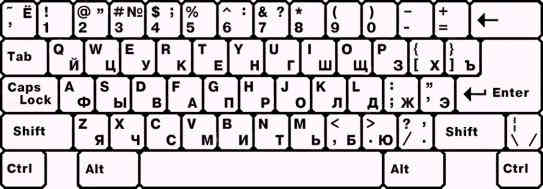
Rozložení „Angličtina“ je obecně přítomno na všech klávesnicích, protože je to v podstatě „nativní“ jazyk počítače. A v tomto jazyce můžete „komunikovat“ (a komunikovat) s počítačem, dávat mu příkazy a na oplátku přijímat určitý výsledek. A dokonce existuje název pro takovou komunikaci - « Příkazový řádek» . Ale je to dost oddělené velké téma a je zajímavější pro specialisty a profesionály.
Než budu pokračovat, chci ještě jednou zaostřit Vaše Pozor na dvou jiný pojmy: "klávesnice" A "rozložení klávesnice".
Samotná klávesnice ano standardní sada klíče Ale co přesně bude každá klávesa psát, když ji stiskneme, je určeno rozložením klávesnice. Podívejme se na příklad jednoho z klíčů pro objasnění tohoto bodu.

Pokud jsme vybrali "Ruské" rozložení, poté po stisknutí této klávesy se na obrazovce monitoru zobrazí (vytiskne) tečka «.» nebo čárka «,» podle toho, co si vybereme rejstřík(podíváme se na to, teď to není důležité).
Pokud jsme vybrali rozvržení „ruština (strojopis)“, poté po stisknutí této klávesy se na obrazovce monitoru zobrazí (vytiskne) ruské písmeno "E" nebo "jo"
Pokud si vybereme Rozvržení "Angličtina (USA)"., pak když stisknete toto tlačítko, na obrazovce monitoru se zobrazí (vytiskne) symbol „lomítka“. «/» (pravé lomítko) nebo otazník «?» v závislosti na zvoleném registru.
No, pojďme trochu exotičtější rozložení, ale ne moc. Například, Rozložení „Portugalština (Brazílie)“.. Po stisknutí této klávesy se na obrazovce monitoru zobrazí (vytiskne) symbol „středník“. «;» nebo "dvojtečka" «:» v závislosti na zvoleném registru. No atd.
Proč to všechno vyprávím tak dlouho a nudně? Jen abyste věděli, že pokud se náhle po stisknutí klávesy, na které je nakreslena tečka, například na obrazovce monitoru místo tečky vytiskne otazník, znamená to pouze, že jste vybrali momentálně rozložení klávesnice, ve kterém by se po stisknutí této klávesy měl vytisknout otazník.
Nevím jak vy, ale pro mě to bylo kdysi velmi těžké pochopit. Ale nemluvme o smutných věcech.
Ve skutečnosti není vše tak ponuré, jak jsem vám psal. Ve skutečnosti je vše prozaičtější.
Klávesnice jsou zpravidla standardní. A pod Vše existují klávesnice "opravit" rozvržení, která jsou již nainstalována na vašem počítači.
Výjimkou jsou „důmyslné“ klávesnice pro hráče a milovníky hudby s „hromadou“ další klíče jako jsou ovládání hlasitosti, tlačítka pro přístup k internetu atd., stejně jako klávesnice notebooků a netbooků. Ale i k těmto klávesnicím výrobci této výbavy vždy navíc přibalí CD s rozložením pro tyto klávesnice. A vždy, když se něco stane, můžete stáhnout požadované rozložení pro vaši klávesnici z internetu.
Abychom vždy věděli co rozložení je aktuálně zapnutý (nebo správněji, který vstupní jazyk klávesnice je aktuálně povolena), na hlavním panelu v pravém dolním rohu obrazovky monitoru je „indikátor rozložení klávesnice“. Tedy pokud má tento ukazatel hodnotu "EN", poté bude provedeno zadávání textu anglickými písmeny, je-li hodnota "RU", pak bude text zadán ruskými písmeny.
Abych byl zcela upřímný, tento „indikátor rozložení“ se oficiálně nazývá "Jazykový panel".
Takže v tomto jazyková lišta a různé nastavení a jsou vystaveny různé parametry související s rozložením klávesnice a vstupními jazyky.
Než se však ponoříme do džungle těchto parametrů, podívejme se, jak se právě tento jazykový panel „objevuje“ a „mizí“ na hlavním panelu (dovolte mi připomenout, že „Taskbar“ je takový modrý pruh ve spodní části obrazovky. Co s tím můžete dělat, jsem vám řekl v jednom z mých článků “.)
Přítomnost nebo nepřítomnost lišty jazyků je určena přítomností nebo nepřítomností „zaškrtnutí“ naproti položce nabídky "Jazykový panel" ve vlastnostech panelu. Jak se tam dostat a vidět je na obrázku.

Klikněte jednou na „hlavní panel“ klikněte pravým tlačítkem myši. Poté v zobrazené nabídce přesuňte ukazatel myši na položku nabídky „Panely“.
Všimněte si prosím vpravo od položky nabídky "panely" stojí málo ukazatel trojúhelníku. Tento indikátor trojúhelníku znamená, že toto položka menu má svůj vlastní doplňkový podnabídka.
Jakmile je ukazatel myši na položce nabídky „Panely“, měla by se automaticky objevit další nabídka (podnabídka) (také je uvedeno „vypadnout“). Jsou chvíle, kdy se tato podnabídka nezobrazí, stačí kliknout jednou levé tlačítko myši a právě toto podmenu určitě „vypadne“.
V této podnabídce, která se objeví, se objeví seznam „Panelů“, které lze umístit také na hlavní panel. Na místožádný panel ze seznamu, který se objeví, stačí přesunout ukazatel myši na „název“ tohoto panelu (položka nabídky) a kliknout na tuto položku nabídky jednou levým tlačítkem myši. V důsledku toho se vlevo od této položky nabídky objeví „zaškrtnutí“ (ačkoli to neuvidíme hned, protože obě „nabídky“ zmizí) a samotný panel se objeví na „hlavním panelu“. Na dát pryč další panel z hlavního panelu, musíte provést všechny stejné akce zobrazené na obrázku, přenést do do požadovaného bodu nabídky (která již má „zaškrtnutí“) pomocí ukazatele myši a klikněte na tuto položku nabídky jednou levým tlačítkem myši.
Aktuálně máme zájem pouze o jeden panel - lingvistické. Pojďme s tím experimentovat, aby bylo jasno.
Máme tedy menu (podmenu) se seznamem přídavné panely, kterou můžeme nastavit v „Hlavním panelu“ („Adresa“, „Odkazy“, „Vstupní panel Tablet PC“, „Plocha“ a „Language Bar“). Jak vidíme, naproti položce nabídky „Language Bar“ je zaškrtnutí. Přítomnost „zaškrtnutí“ znamená, že „Language Bar“ je umístěn (povolen) na „Taskbar“. To je pravda, protože vidíme „indikátor“ „EN“ (nebo „RU“).
Přesuňte ukazatel myši na položku podnabídky „Language Bar“ a klikněte levým tlačítkem myši. Ztratíme všechno najednou. Z hlavního panelu zmizí jak naše „nabídky“, tak samotný „Language Bar“.
Abychom vrátili náš „Language Bar“ na jeho místo, provedeme všechny stejné akce jako na obrázku.
Nyní vidíme, že vedle položky nabídky „Language Bar“ není žádné zaškrtnutí. Přesuňte ukazatel myši na položku podnabídky „Language Bar“ a klikněte levým tlačítkem myši. Naše „nabídky“ zmizí, ale místo nich se objeví „panel jazyků“.
Zdá se, že se to vyřešilo. Teď se podívejme co rozložení Máme nainstalované klávesnice.
Přesuňte ukazatel myši na náš „Indicator“ panelu Jazyk „EN“ (nebo „RU“) a jednou na něj klikněte pravým tlačítkem. V zobrazené nabídce přesuňte ukazatel myši na položku nabídky "Možnosti..." a jednou na něj klikněte levým tlačítkem myši. Zobrazí se nám okno pro nastavení parametrů „Jazyky a služby zadávání textu» .
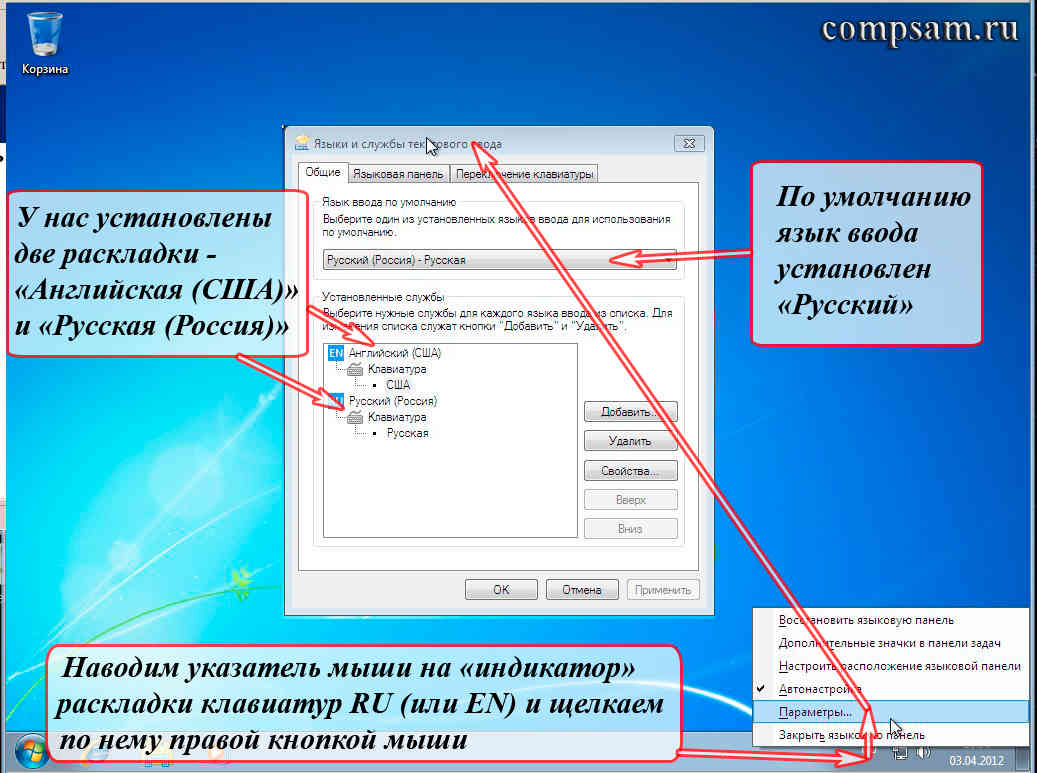
Co vám chci říct, než budu pokračovat. V tomto okně nastavení koncept "Servis" odpovídá koncepci "Rozvržení". To nemusí být úplně správné v tomto případě, ale pokud budete kopat hlouběji (což zatím neuděláme), pak je to v podstatě pravda. Berte zatím na vědomí, že v tomto okně nastavení přidání, odstranění nebo změna nastavení služby odpovídá přidání, odstranění nebo změně nastavení rozložení klávesnice.
Co tedy vidíme a co to znamená?
Máme nainstalována dvě rozložení klávesnice. První "Angličtina (USA)" s indikátorem "EN" a druhý "Ruština (Rusko)" s indikátorem "RU". A že je nastaven vstupní jazyk "Ruština (Rusko) - ruština".
Chci mluvit trochu o výchozím vstupním jazyce "Ruština (Rusko) - ruština."
Podívejme se, co znamená „Ruské rozvržení instalované ve výchozím nastavení“ ve vztahu k našemu každodenní práce na počítači.
Tak. Zapnuli jste počítač, nabootoval a před vámi se objevil „Desktop“. V pravém dolním rohu hlavního panelu máte indikátor rozložení "RU" ukazuje, že vstupní jazyk „ruština“ je aktuálně povolen. Zatím žádné problémy.
Spusťte prohlížeč ( speciální program- prohlížeč pro prohlížení stránek na internetu ( Internet Explorer, Firefox, Chrome, Opera...)). V pravém dolním rohu je ještě ruské rozložení - indikátor "RU" ukazuje nám to. Pojďme pojďme se představit PROTI adresní řádek nějakou adresu (například http://mail.ru). Vytočíme:
reezJ...fshdyukg
Když jsme trochu nadávali, přepneme rozložení z ruštiny do angličtiny pomocí myši nebo kombinace kláves. Indikátor klávesnice se přepne na "EN". To znamená, že nyní můžeme zadávat anglická písmena. Vymažeme, co jsme napsali, a pokusíme se vytočit adresu, kterou potřebujeme:
Fungovalo to. Ale řekněme, že jsme se nepřihlásili pouze na tuto stránku na internetu, ale chceme se přihlásit na naši poštovní schránka. (Funkce internetových zdrojů, které nám poskytují možnost vytvořit si vlastní elektronickou schránku (mail.ru, google.com atd.), spočívají v tom, že když přejdete na přihlašovací stránku své poštovní schránky, pak zpravidla pole„Název poštovní schránky“ je již vyplněn a stačí zadat heslo. Zde to začíná...) Obvykle je pole „Název schránky“ již vyplněno a musíme zadat své heslo.
Ale. V pravém dolním rohu máme opět indikátor rozložení "RU"(a hesla zapnutá všechny hlavní vážné zdroje se zadávají vždy pouze anglickými písmeny, číslicemi a speciální znaky), tzn. rozložení se automaticky přepnulo do ruštiny, protože máme ruské rozložení. Přirozeně si toho nevšimneme, protože si prohlížíme naše e-mail a nedívejte se na monitor, abyste zjistili rozložení klávesnice.
Zadáváme vaše heslo, které se z bezpečnostních důvodů nikdy nezobrazuje na obrazovce monitoru. Místo hesla se obvykle zobrazují hvězdičky „*“. Počítač nám zobrazí zprávu (zap počítačový slang- „odhodí hadr“), že jsme nesprávně zadali své uživatelské jméno nebo heslo. Je téměř nemožné zjistit, jaký je skutečný problém, ať už v rozložení, nebo zda jsme skutečně zadali heslo špatně. A tomuto problému čelí nejen začínající uživatelé, ale, vezměte na vědomí, VŠECHNY uživatelé počítačů.
Nevím jak vy, ale já jsem z toho během měsíce začal šílet.
Jak obejít tento špatný bod jsem napsal ve svých článcích a. Faktem ale zůstává fakt. V v tomto příkladu Ruské výchozí rozložení není nejlepší nejlepší volba(Výchozí anglický vstupní jazyk by byl lepší).
Shrneme-li výše uvedené: Při otevírání jakékoli nové okno, rozložení a klávesnice a jazyk vstup automaticky přepínač k tomu rozložení a vstupní jazyk kterou máte ve výchozím nastavení nainstalováno (v našem případě „ruština“).
Nyní vám chci uvést přesně opačný příklad.
Vaší hlavní činností je například psaní textů. Nejběžnější text pro tyto účely Microsoft editor Slovo od kancelářský balík aplikace společnosti Microsoft Kancelář.
Otevřete editor. V pravém dolním rohu hlavního panelu máte indikátor rozložení "RU".Žádný problém. Začnete psát text v ruštině. Všechno je v pořádku.
Po napsání textu tento text uložíte do souboru . Vybíráte „myší“ v horní menu položka nabídky „Soubor“, poté v zobrazené podnabídce položka „Uložit“. dostaneš nové okno, do kterého můžete napsat „Název“ souboru. A toto jméno píšete klidně rusky, tzn. zadávání se provádí ruskými písmeny, protože v pravém dolním rohu hlavního panelu stále máte indikátor rozložení "RU".
V tomto příkladu je výchozí ruské rozložení nejen pohodlné, ale také velmi pohodlné.
Je tedy na vás, abyste se rozhodli, které výchozí rozložení je pro vás vhodné.
Abychom skončili s „výchozím vstupním jazykem“, podívejme se, jak je nainstalován (vstupní jazyk a výchozí rozložení klávesnice). Upřímně, je to docela jednoduché.

Chcete-li vybrat výchozí jazyk zadávání, musíte přesunout ukazatel myši na trojúhelník ukazatele a stisknout jednou levé tlačítko myši. Zobrazí se výchozí seznam pro výběr jazyka vstupu odpovídající vybraným rozložením (službám).
Pro výběr anglický jazyk výchozí vstup, musíte přesunout ukazatel myši na řádek "Angličtina (USA) - USA" a klikněte na tento řádek jednou levým tlačítkem myši.
Poté přesuňte ukazatel myši na tlačítko "OK" nebo "použít" a jednou na něj klikněte levým tlačítkem myši.
Rád bych vám připomněl, jaký je rozdíl mezi tlačítky „OK“ a „Použít“.
Pokud vyberete tlačítko „Použít“, všechny provedené změny se projeví, to znamená, že se použijí. Současně máme okno nastavení „Jazyky a služby zadávání textu“ nepřijde nazmar. V tomto případě můžeme pokračovat v nastavení (dobře, například můžeme přidat další rozvržení nebo změnit názor a chtít vrátit výchozí ruský vstupní jazyk).
Pokud vyberete tlačítko „OK“, projeví se také všechny změny, které jste provedli, ale současně se zobrazí okno nastavení „Jazyky a služby zadávání textu“ zmizí.
No a teď přejděme k rozvržení. V zásadě vidíme, jaká jsou vybraná rozložení. To se provádí následovně. Přesuneme ukazatel myši na „název“ rozvržení, které chceme zobrazit.

Pokud chceme vidět rozložení „US English“, přesuňte ukazatel myši na název rozložení klávesnice „US“ a stisknutím levého tlačítka myši toto rozložení vyberte. Poté přesuňte ukazatel myši na tlačítko „Vlastnosti...“ a jednou stiskněte levé tlačítko myši. Můžeme se tedy podívat, které klávesy na klávesnici obsahují písmena, čísla a speciální znaky (Dovolte mi připomenout, že speciálními znaky jsou následující znaky - .,@#!"№;%:?&$*() -_+ =).
Chcete-li zobrazit rozvržení „Ruština (Rusko)“, proveďte stejné akce, ale vyberte název rozvržení „Ruština“.
Než budeme pokračovat, pojďme definovat názvy klíčů modifikátory A lisovací technika jejich kombinace.

Doufám, že názvy z obrázku pochopíte. Nyní, jak správně stisknout tyto kombinace kláves.
Řekněme, že rozložení klávesnice se přepne pomocí této kombinace "Levý Alt + Shift". Nejprve stiskněte klávesu "Levý Alt". Poté přidržte tuto klávesu (aniž byste ji uvolnili) a stiskněte klávesu „Left Shift“. Pak uvolněte obě klávesy současně (nebo co se stane, stejně to bude fungovat). Jak dlouho držíte tyto klávesy stisknuté, není důležité, hlavní je postupujte podle pořadí lisování. (Upřímně řečeno, kombinace „Shift + Alt“ bude fungovat, ale je lepší to nedělat a nemusíte si na to zvykat. V některých programech může taková kombinace místo přepínání rozložení poskytnout nejvíce neočekávané a nepředvídatelné výsledky).
Je na vás, abyste se rozhodli, které prsty stisknete (každý má svaly rukou vyvinuté jinak). Já to dělám takhle. Pokud stisknu kombinaci „Left Alt + Left Shift“, pak ukazováčkem levé ruky stisknu a podržím klávesu „Left Alt“. Potom prsteníčkem levé ruky stisknu klávesu „Left Shift“. Pak pustím oba klíče.
Stejným způsobem stisknu ukazováčkem a prsteníkem pravé ruky kombinaci „Pravý Alt + Pravý Shift“. Stisknu kombinaci „Right Ctrl + Right Shift“ takto: Prstencem pravé ruky stisknu a podržím klávesu „Right Ctrl“ a poté prostředníčkem své pravé ruky stisknu „Right Shift“ klíč a poté oba klíče uvolněte. No, už jsem si zvykl.
Proč jsem to všechno o sobě řekl? Faktem je, že existují klávesnice, kde je umístění těchto modifikačních kláves posunuto (dobře asi o centimetr doleva nebo doprava). Zdá se, že jsou na svých místech, ale mírně posunuté. Vše. Pro mě je to skoro katastrofa. Vzhledem k tomu, že tyto kombinace stisknu, aniž bych se díval na klávesnici, ukázalo se, že mačkám špatně. Upřímně, jsem bezradná.
Co v tomto případě dělají ostatní, nevím. Řeknu vám o sobě. Když dostanu do práce nový počítač, buď odejdu stará klávesnice, nebo jdu do obchodu a koupím si nový, ale s běžným uspořádáním (nevysunutých) klíčů. Naštěstí takové klávesnice stojí kolem 100 rublů.

Abyste viděli kombinaci kláves, která přepíná náš vstupní jazyk (rozložení klávesnice), musíte přesunout ukazatel myši na kartu „Přepínání klávesnice“ (ve Windows XP je to pouze tlačítko „Možnosti klávesnice...“ na stejné kartě ) a klikněte na něj jednou levým tlačítkem myši. Zde ve skutečnosti uvidíme, že pro přepnutí vstupního jazyka (rozvržení klávesnice) je nastavena kombinace kláves „ALT vlevo + SHIFT“.
Zajímavá pointa. Pokud máte pouze dvě rozvržení (například ruštinu a angličtinu) a dva vstupní jazyky, můžete tato rozvržení přepínat pomocí libovolné kombinace „Alt + Shift“. („Levý Alt + Levý Shift“, „Levý Alt + Pravý Shift“, „Pravý Alt + Pravý Shift“, „Pravý Alt + Levý Shift“).
Chcete-li změnit klávesovou zkratku, musíte přesunout ukazatel myši na tlačítko „Změnit klávesovou zkratku...“ a kliknout jednou levým tlačítkem myši.
Budeme mít 2 výběrová menu "Změnit klávesovou zkratku". V první výběrová nabídka „Změnit jazyk zadávání“, můžeme změnit kombinaci kláves pro přepínání vstupního jazyka např. na „Ctrl + Shift“. Chcete-li to provést, přesuňte ukazatel myši na kruh naproti nápisu „CTRL + SHIFT“ a klikněte na něj jednou levým tlačítkem myši. Poté klikněte na tlačítko „OK“ v našem aktuálním okně „Změnit klávesové zkratky“ a poté na tlačítko „OK“ v okně „Jazyky a služby pro zadávání textu“. (To ale zatím neuděláme.)
V druhá výběrová nabídka „Změnit rozložení klávesnice“ Stejným způsobem můžete změnit rozložení klávesnice výběrem klávesové zkratky.
Ale je tu jedno „ALE“. Pokud se pomocí kombinace „Alt + Shift“ naše vstupní jazyky a rozložení klávesnice přepínají bez problémů, pak stisknutí kombinace kláves „Ctrl + Shift“ k ničemu nevede. Počítač na tuto kombinaci jednoduše nereaguje.
Zde jsme se dostali do okamžiku, kdy se konečně můžeme podívat a pochopit, jak se liší "Vstupní jazyk" z "Rozvržení klávesnice" .
K tomu přidáme například další rozložení "Ruština (strojopis)". V okně nastavení „Změnit klávesovou zkratku“ klikněte na tlačítko „Zrušit“, abyste zatím nic neměnili, i když jsme tam něco změnili a přesuňte ukazatel myši zpět na kartu "Generál". Klikněte na tuto záložku jednou levým tlačítkem myši.

Poté přesuňte ukazatel myši na tlačítko „Přidat...“ a klikněte na něj jednou levým tlačítkem myši.
Zobrazí se okno „Přidat vstupní jazyk“. Zde přidáme další rozložení.
Toto okno má na výběr velmi dlouhý seznam. Můžete samozřejmě použít trojúhelníky ukazatelů k „procházení“ tímto seznamem tak, že na tyto trojúhelníky ukazatele, které se nacházejí v horní a dolní části proužku, desetkrát nebo stokrát kliknete levým tlačítkem myši. Ale je to dlouhé a nudné.
Chcete-li rychle procházet tímto seznamem, existuje jeden „záludný“ způsob. Napravo od seznamu vidíme zapnutý „posuvník“. svislý pruh(ukazuje na něj první šipka).
Přesuneme ukazatel myši na tento „jezdec“ a stiskneme levé tlačítko myši. ODOLOVÁNÍ vlevo tlačítko myši lisované, pohybujte samotnou fyzickou myší (kterou máte v ruce) nahoru nebo dolů. V tomto případě bude náš dlouhý seznam „rychle procházet“. Jakmile najdeme to, co potřebujeme (a potřebujeme rozložení „Russian (typescript)“), my ODEJDEME vlevo tlačítko myši. (Tuto metodu používám téměř ve všech programech a aplikacích, kde se text nebo něco jiného nevejde jeden obrazovka popř jeden okno - prohlížeče, editory atd.).
Jsou zde ještě dva zajímavé zápisy – tyto jsou «+» A «-» ve čtvercích. „+“ znamená, že pokud na něj najedete ukazatelem myši a jednou kliknete levým tlačítkem myši, otevře se „další rozšířený“ seznam něčeho (v našem případě dalších rozvržení). Kliknutím na „-“ to jednoduše sbalíme doplňkový seznam(aby to např. nepřekáželo).
Umístěte kurzor myši na toto políčko a klikněte levým tlačítkem myši zaškrtněte políčko naproti nápisu „Russian (typescript)“. Poté přesuňte ukazatel myši na tlačítko „OK“ a klikněte jednou levým tlačítkem myši.
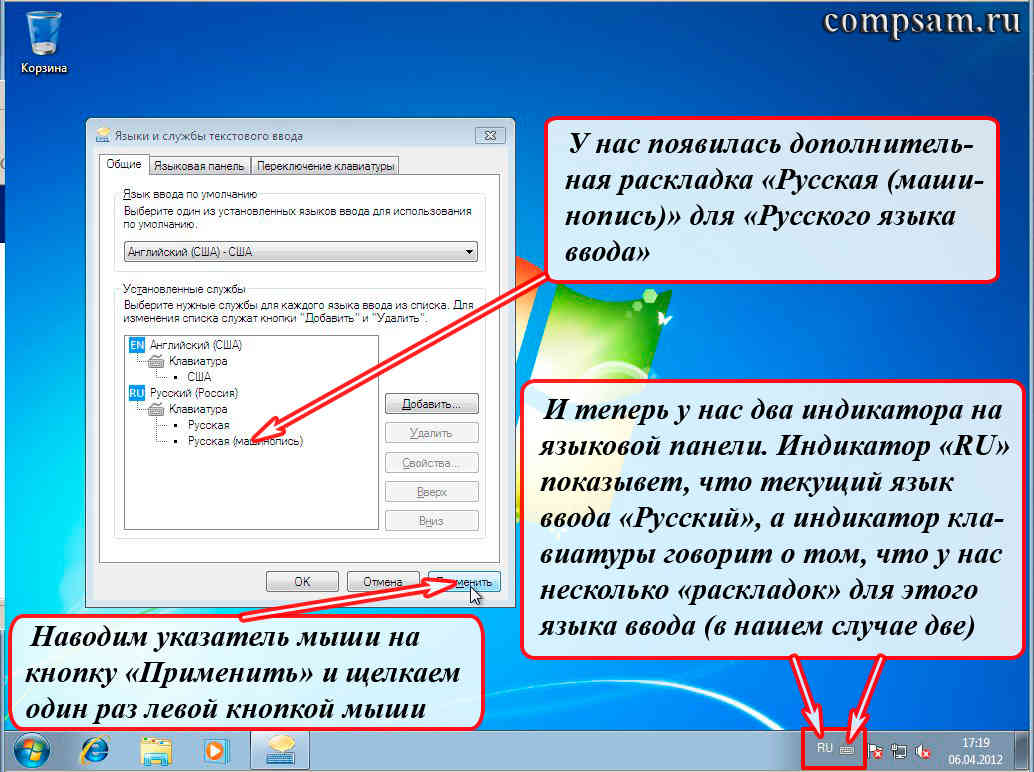
V okně „Jazyky a služby zadávání textu“ máme nové rozložení „Ruština (strojopis)“.
Ale v jazyková lišta na hlavní panel se objevil malá ikona klávesnice, pokud máte aktuálně vybraný vstupní jazyk „Russian“ a indikátor "RU" ukazuje nám to. Pokud přepnete vstupní jazyk na angličtinu, indikátor vstupního jazyka se přepne na „EN“ a ikona klávesnice zmizí, protože existuje pouze jedno rozvržení pro anglický vstupní jazyk (není z čeho vybírat).
Pokud tedy nyní používáte k přepínání vstupního jazyka a rozložení klávesnice kombinace kláves, pak vstupní jazyk ( "RU" A "EN") Přepnete kombinací kláves "Alt + Shift"(Prozatím existují dva vstupní jazyky, nezáleží na tom, který z nich je pravý nebo levý. Pokud však přidáte další vstupní jazyk s rozložením, například řečtinu "EL", pak můžete jazyk zadávání přepínat, pro náš příklad, pouze pomocí kombinace "Levý Alt + Shift") a rozložení klávesnice ( "Ruština" A "Ruština (strojopis)") kombinace kláves "Ctrl + Shift".
Pokud použijete myš, ukážete ukazatelem myši na „indikátor RU“ a kliknete na něj levým tlačítkem myši, zobrazí se seznam pro výběr vstupních jazyků.

Pokud najedeme ukazatelem myši na „Indikátor ikony klávesnice“ a klikneme na něj levým tlačítkem, zobrazí se nám seznam možností rozložení.

Zde můžeme dokončit hlavní lekci o rozložení klávesnice, ale protože je podle mého názoru lekce poměrně obtížná, pojďme si trochu odpočinout.
Otázka: Je možné zajistit, aby se tyto dva vstupní jazyky a tato tři rozložení přepínaly jednou kombinací kláves, například „Ctrl + Shift“.
Odpověď: Ne, to je nemožné, protože operační systém neumožní vám vybrat stejnou kombinaci kláves, například „Ctrl + Shift“, jak pro výběr jazyka zadávání, tak pro výběr rozvržení. Můžete experimentovat v okně „Změnit klávesovou zkratku“, uvidíte to. Ale až budete hrát dost, klikněte na tlačítko "Zrušit".
Na to existuje vtip.
V jednom obchodě majitel pro přilákání zákazníků choval papouška, který měl červenou stuhu uvázanou na pravé noze a modrou na levé.
Všem příchozím zákazníkům řekl: „Když zatáhnete za červenou stuhu, papoušek řekne: „Dobrý den, a když zatáhnete za modrou stuhu, papoušek řekne: Sbohem.
A jeden kupec přijde a ptá se: "Co když zatáhneš za obě stuhy najednou?"
A papoušek mu říká: "PADU!!!"
To je vše. Hodně štěstí a kreativních úspěchů všem.
S úctou všem mým čtenářům a předplatitelům
Oleg Ivašinenko
Pokud se vám článek líbil, sdílejte jej se svými přáteli na sociálních sítích.
U tohoto příspěvku je 31 komentářů
|
Problém je tento: jednoho dne po vypnutí notebooku (acer win.7) běžela aktualizace při vypnutí. Poté, jakmile jsem jej znovu zapnul, přestala fungovat klávesová zkratka pro přepínání jazyků - pravý alt + ctrl. (stálo to celý můj život). Tak mi neříkej, že potřebuješ vybrat požadovanou kombinaci v nastavení atd., protože nemáme pravý alt, máme jen levý, měl jsem vždy ten pravý , ale teď to nejde, prosím, přepne se z angličtiny do ruštiny, ale ne naopak. | |




